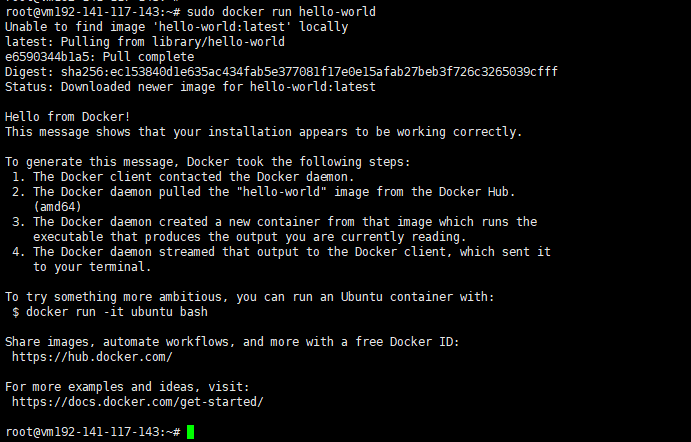高效自动化:使用 Crontab、Rsync 和 GitLab-Rake 实现 GitLab 定时备份与恢复
温馨提示:
本文最后更新于 2025年07月23日,已超过 152 天没有更新。若文章内的图片失效(无法正常加载),请留言反馈或直接联系我。
在现代持续交付和容器化部署中,确保 GitLab 数据的安全与可用性至关重要。本文将介绍如何通过 crontab 定时触发备份脚本,并借助 rsync 与 sshpass 将备份同步至远程存储。同时,我们还提供了自动恢复脚本,便于快速在备用实例中恢复数据。
一、目录结构
/home
├── deployment
│ ├── backup.sh # 备份脚本
│ ├── sync.sh # 同步脚本
│ └── restore.sh # 恢复脚本
└── gitlab
└── backup # GitLab 默认备份目录
二、脚本详解
1. backup.sh —— 生成并触发同步/恢复
# 创建备份
gitlab-rake gitlab:backup:create
# 获取最新备份的文件名
backupName=$(ls -lt /home/gitlab/backup | grep gitlab_backup.tar | head -n 1 |awk '{print $9}');
# 获取文件名的前28位
backupName=${backupName:0:28}
# 调用同步脚本
sh /home/deployment/sync.sh $backupName
# 调用恢复脚本
sh /home/deployment/restore.sh $backupName
- gitlab-rake gitlab\:backup\:create:生成一份新的备份,包含仓库数据和数据库快照。
- ls -t … | head -n1:按修改时间倒序,选取最新的
.tar文件。 - \${backupName:0:28}:截取文件名前 28 位,匹配 GitLab 备份的命名规范。
2. sync.sh —— 利用 Rsync 同步到远程服务器
# 同步到云
# 备份文件名
backupName=$1
sshpass -p "密码" rsync --progress "/home/gitlab/backup/"$backupName"_gitlab_backup.tar" root@服务器ip:"/root/gitlab/"$backupName"_gitlab_backup.tar"
- sshpass -p:在脚本中非交互式输入 SSH 密码(建议在生产环境使用密钥认证替代)。
- rsync --progress:增量同步,支持断点续传,并显示传输进度。
3. restore.sh —— 一键还原到备用 GitLab 实例
# 备份名称 例:backupName="1590975087_2020_06_01_11.9.8";
backupName=$1;
# 备份文件全名
backupFullName=$backupName"_gitlab_backup.tar"
# 复制到目录文件下
cp "/home/gitlab/backup/"$backupFullName /home/deployment/gitlab/data/backups/
# 设置权限
chmod 777 "/home/deployment/gitlab/data/backups/"$backupFullName
# 执行恢复
yes yes|docker exec -i gitlab gitlab-rake gitlab:backup:restore BACKUP=""$backupName
- cp + chmod:将备份放入 GitLab 容器的数据卷并确保可读写权限。
- yes yes | …:自动确认恢复操作中的所有提示。
三、定时任务配置
使用 crontab 在每天晚上 23:00 自动执行备份:
# 编辑
crontab -e
# 每天 23:00 执行
00 23 * * * /bin/sh /home/deployment/backup.sh
# 查看
crontab -l
# 重启 crontab
/bin/systemctl restart crond.service
- crontab -l:查看当前定时任务列表。
- systemctl restart crond.service:使修改生效。
四、工作流程示意
- 23:00 ──
cron调用backup.sh。 - 生成最新数据备份并提取文件名。
- 调用
sync.sh,将备份通过rsync同步至远程服务器。 - (可选)调用
restore.sh,在本地 Docker 备用实例中自动还原。
正文到此结束
- 本文标签: gitlab
- 本文链接: https://code.itptg.com/article/122
- 版权声明: 本文由老魏原创发布,转载请遵循《署名-非商业性使用-相同方式共享 4.0 国际 (CC BY-NC-SA 4.0)》许可协议授权